NitroPad com Ubuntu Linux¶
Com o NitroPad, alterações maliciosas na BIOS, sistema operacional e software podem ser facilmente detectadas. Por exemplo, se você deixou seu NitroPad em um quarto de hotel, você pode usar seu Nitrokey para verificar se ele foi adulterado enquanto você estava fora. Se um atacante modificar o firmware ou sistema operativo do NitroPad, a Nitrokey irá detectar isto (instruções abaixo).
Verificação de Hardware Selado¶
Se você encomendou a unidade com a opção «parafusos selados e saco selado», por favor verificar a selagem antes de desembalar. Se você não sabe o que isto significa, pule esta seção.
Procedimento de início seguro¶
Com o NitroPad, alterações maliciosas na BIOS, sistema operacional e software podem ser facilmente detectadas. Por exemplo, se você deixou seu NitroPad em um quarto de hotel, você pode usar seu Nitrokey para verificar se ele foi adulterado enquanto você estava fora. Se um atacante modificar o firmware ou sistema operativo do NitroPad, a Nitrokey irá detectar isto (instruções abaixo).
Cada vez que iniciar o NitroPad, você deve - se possível - conectar sua Nitrokey. Se o Nitrokey estiver ligado e o sistema não tiver sido modificado, aparecerá a seguinte tela quando o NitroPad estiver ligado.
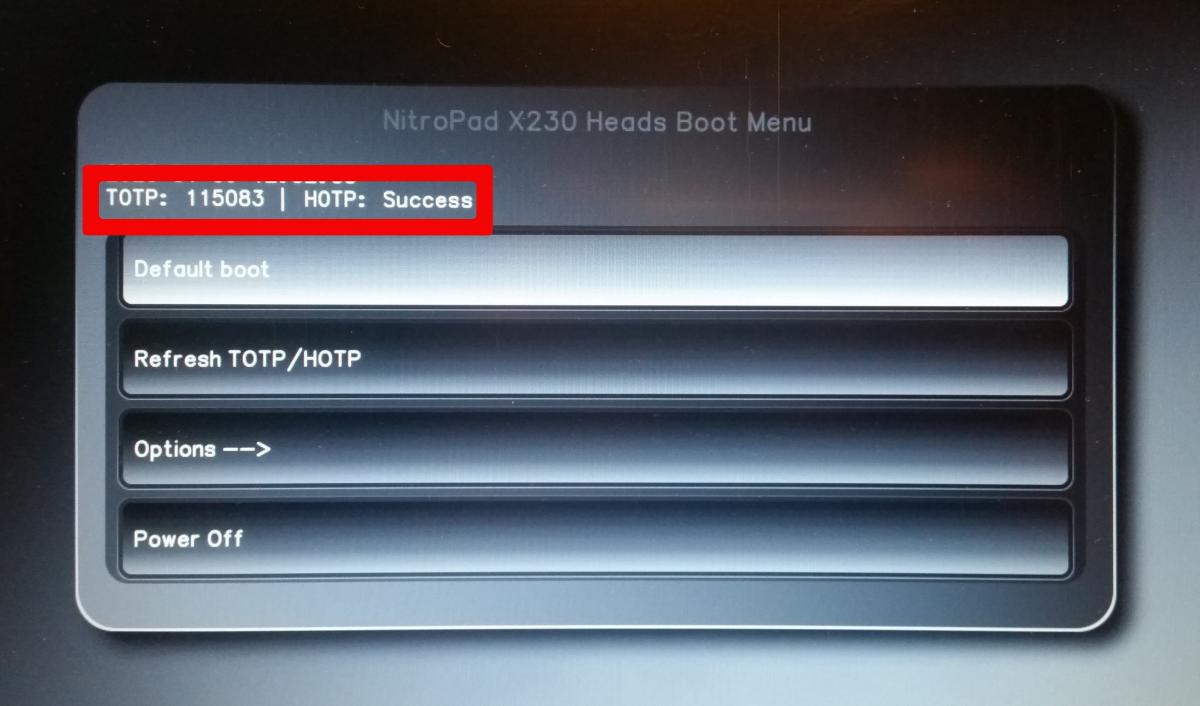
A caixa marcada a vermelho contém a informação de que a BIOS não foi alterada e que o segredo partilhado do NitroPad e da Nitrokey coincide. Mas esta informação não é suficiente, porque um atacante poderia tê-la fingido. Se ao mesmo tempo a Nitrokey também piscar a verde, tudo está bem. Um atacante teria de ter tido acesso ao NitroPad e ao Nitrokey para conseguir este resultado. Por isso é importante que não deixe ambos os dispositivos desacompanhados.
Se a informação no NitroPad não corresponder à informação no Nitrokey, o fundo ficaria vermelho e a mensagem «Código Inválido» apareceria. Isto poderia indicar que a manipulação ocorreu.
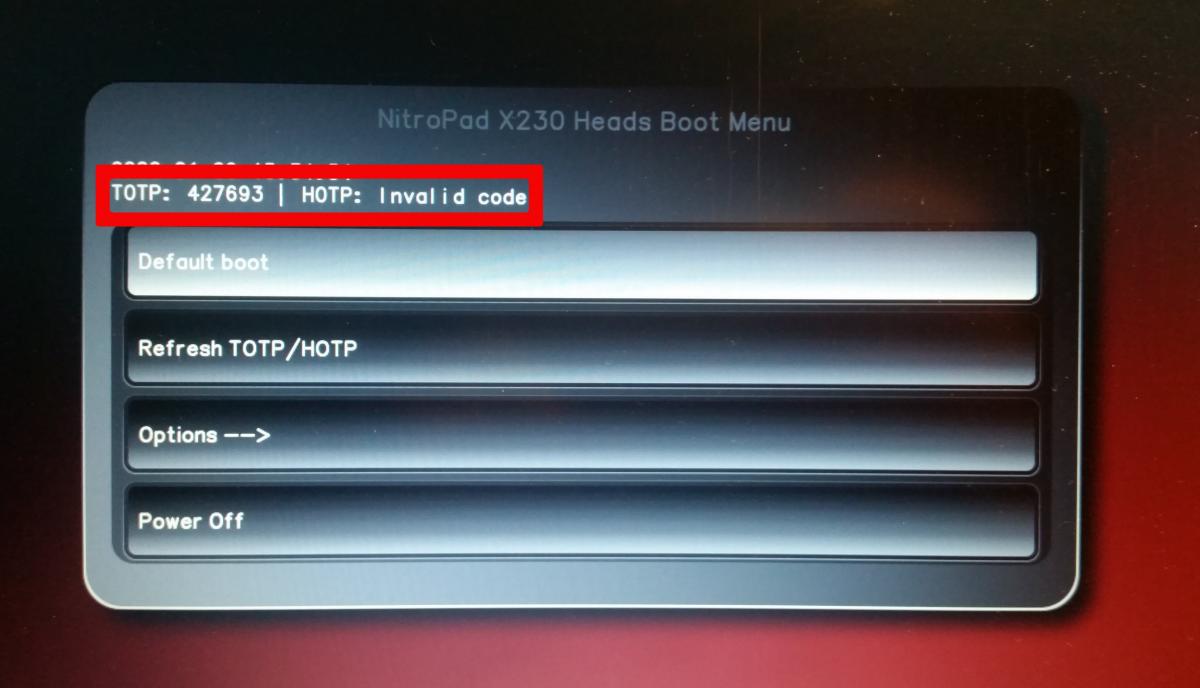
Como pode ser o processo de arranque se o sistema tiver sido alterado (por exemplo, após uma actualização) e que mensagens de erro podem de outra forma ocorrer é descrito mais abaixo.
Dica
O NitroPad também pode ser iniciado sem a Nitrokey. Se não tiver o Nitrokey consigo, mas tiver a certeza que o hardware não foi manipulado, pode arrancar o seu sistema sem verificar.
Solução alternativa Ubuntu 24.04.¶
Existe um problema (issue)que impede o Ubuntu de mostrar o ecrã de desencriptação do luks se iniciado com heads. Está lá e pode digitar a sua password às cegas, depois disso o Ubuntu inicia normalmente. Siga estes passos:
Arranca de cabeça. Se nada precisar de ser feito, o Ubuntu inicia-se automaticamente
Passado algum tempo, verá um ecrã preto com uma escrita branca nas últimas linhas:
Locking TPM2 platform hierarchy...
Starting the new kernel
Estas linhas indicam que o Ubuntu está a iniciar.
Aguarde 5 segundos e, em seguida, introduza a sua palavra-passe **** («12345678» se estiver a iniciá-lo pela primeira vez) seguida de Enter.
Agora verá o ecrã normal do Ubuntu. Quando inicia pela primeira vez, tem de completar a configuração inicial.
Como Começar¶
Após a compra, as senhas são definidas para um valor padrão e devem ser alteradas por você:
Prima Enter («Default Boot») após arrancar o sistema, desde que o NitroPad não tenha mostrado nenhum erro e a Nitrokey esteja acesa a verde (ver acima).
De seguida, o sistema pede-lhe para introduzir a frase-chave para desencriptar o disco rígido. A frase-passe é inicialmente «12345678». Isto foi alterado na versão 10.04.2024, por isso, se «12345678» não estiver a funcionar, tente a predefinição antiga: «PleaseChangeMe»
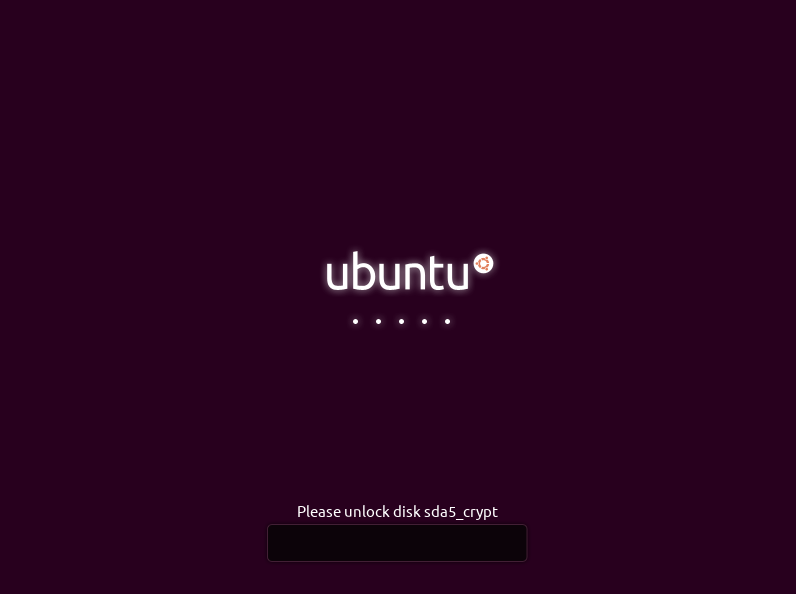
O sistema irá então guiá-lo através do processo de criação de uma conta de utilizador. Depois disso, você deve ter iniciado o sistema com sucesso e já pode usá-lo normalmente.
Abra a aplicação Nitrokey pré-instalada e altere os PINs da sua Nitrokey. Para saber mais sobre como alterar os PINs, consulte o capítulo Alterar PIN de Utilizador e Administrador.
Alterar a frase-senha para encriptação de disco. Para saber mais sobre como alterar a frase-chave para encriptação de disco, consulte o capítulo Change Disk Encryption Passphrase. Esta frase-chave é diferente da frase-chave do utilizador” s passphrase.
Comportamento após uma atualização do sistema¶
O firmware NitroPad verifica certos arquivos de sistema para alterações. Se o seu sistema operacional tiver atualizado componentes importantes, você será avisado na próxima vez que iniciar o NitroPad. Isto pode ser parecido com isto, por exemplo:
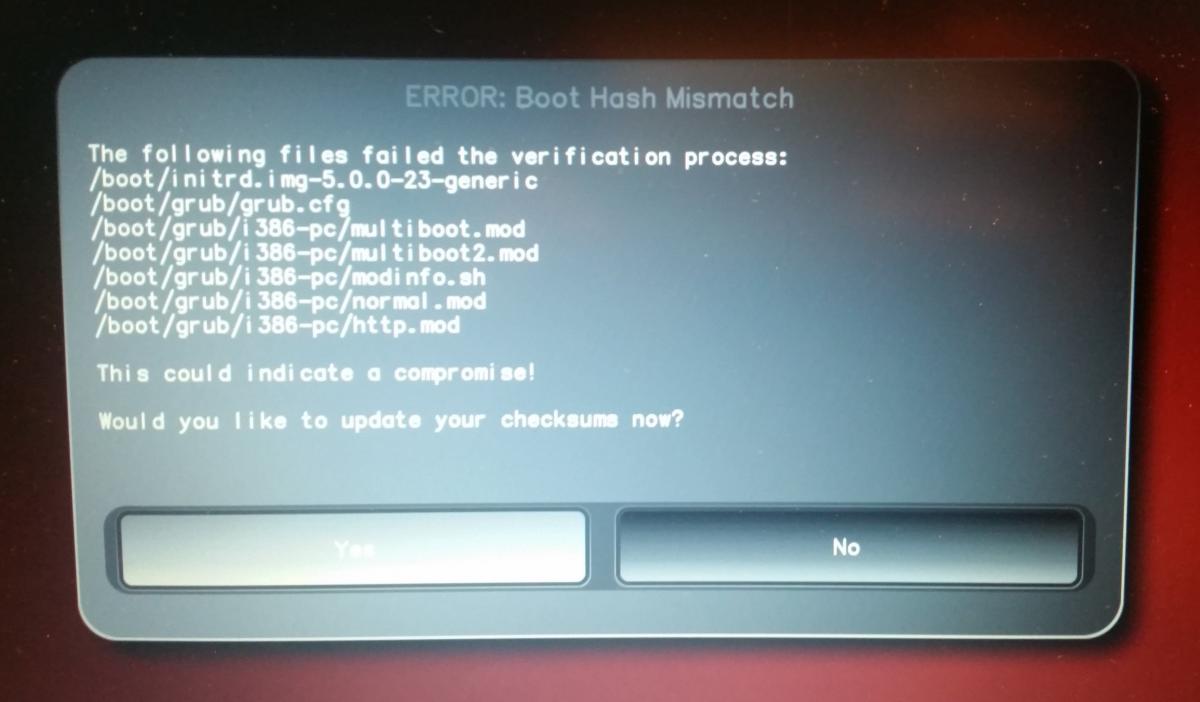
É por isso que é importante reiniciar seu NitroPad sob condições controladas após uma atualização do sistema. Somente quando o novo status tiver sido confirmado é que você poderá deixar o dispositivo sem supervisão novamente. Caso contrário, você não será capaz de distinguir um possível ataque de uma atualização do sistema. Instruções detalhadas para uma actualização do sistema podem ser found aqui.